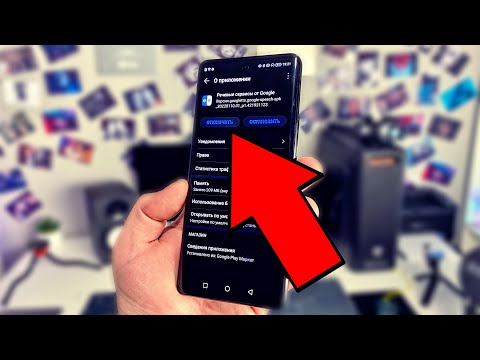
Съдържание
- Изтрийте Запаметени подкасти
- Изтриване на музика, която вече не ви трябва
- Изтриване на съобщения
- Изтриване на приложения, които не използвате
- Спрете да запазвате две снимки
- Отърви се от наскоро изтрити снимки и видеоклипове
- Изчистване на историята на браузъра
- Изтрийте списъка си за четене
- Актуализация до iOS 10.3.2
- Инсталирайте iOS 10.3.3 Ако искате по-добра сигурност
Ако нямате място за съхранение на вашия iPhone, можете да предприемете няколко стъпки, за да освободите място за нови приложения, видеоклипове или нова версия на iOS.
IPhone не идва с слот за microSD карта, който поставя по-голямо значение на вътрешното пространство за съхранение на устройството. Това е особено вярно, ако притежавате 8GB, 16GB или 32GB iPhone модел. Това пространство може да се запълни бързо.
Пълен или почти пълен iPhone може да бъде дразнещ, защото телефонът ви ще ви предупреди, ако нямате достатъчно място, за да направите снимка, изтеглите ново приложение или инсталирате нова актуализация за iOS. Ако ви омръзне да виждате тези сигнали, ще искате да се справите с причините за проблема.

Това ръководство ще ви покаже как бързо да освободите място на вашия iPhone, без да се налага да изтривате важни файлове или да инвестирате в допълнително iCloud съхранение.
Изтрийте Запаметени подкасти
Ако сте изтеглили подкасти на своя iPhone, вероятно те заемат много място на твърдия диск на устройството ви. Ако сте приключили с някой от запазените подкасти, изтрийте ги.
За да направите това, ще искате да се насочите към приложението „Настройки“ вместо с подкасти. От там отидете Общи> Съхранение и използване на iCloud> Управление на съхранението в секцията Съхранение> Подкастове.
Там ще видите списък с подкастите, които сте запазили. Натиснете Редактиране и изтрийте всичко, което вече не слушате.
Ако сте дълбоко в играта на подкаст, може да си спестите няколко ГБ пространство.
Изтриване на музика, която вече не ви трябва
Ако използвате услуга като Apple Music, може да искате да запазите песни на вътрешния твърд диск на устройството. Те могат да започнат да се добавят, ако не сте внимателни.
Намирането и изтриването на музика, която вече не слушате или вече не е необходимо да се съхранява локално, трябва да ви отнеме само няколко минути.
Ако използвате главата на Apple Music към настройките> Общи> Съхранение и ползване на iCloud> Управление на съхранението. Намерете Apple Music в списъка и го докоснете.
От там можете да изтриете отделни песни с обикновен плъзгач или, ако предпочитате да ядете ядрено, можете да изтриете цялата си музика с неточен удар върху Всички песни в горната част на екрана.

Ако използвате Spotify, изтриването на локално съхранена музика е много различен процес.
Вместо да влизате в Настройки, ще трябва да влезете в самата програма и да изтриете ръчно песните, плейлистите и албумите, съхранени на устройството ви.
Изтриване на съобщения
Ако изпращате и получавате много iMessages, те може да заемат повече GB дисково пространство.
Първо проверете вътрешната памет чрез Настройки> Общи> Съхранение и използване на iCloud> Управление на съхранението. Ако забележите данни от приложението Messages, които заемат много място на вашия iPhone, върнете се обратно към Settings и превъртете надолу и натиснете Messages.
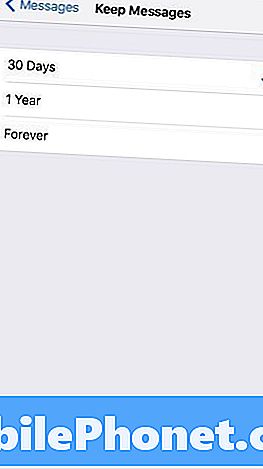
След като сте там, превъртете надолу до секцията История на съобщенията. Докоснете раздела Задържане на съобщенията и се уверете, че сте настроени на 30 дни.
Предупреждение: Това ще изтрие по-рано съхранените данни, така че се уверете, че сте запазили важни текстове или файлове от тези текстове, преди да предприемете тази стъпка.
Изтриване на приложения, които не използвате
Изтриването на приложения, които вече не използвате, е прост, но ефективен начин да се намали претрупването на вашия твърд диск.
Отидете в Настройки> Общи> Съхранение и използване на iCloud> Управление на съхранението. От там ще трябва да определите какви приложения могат да останат и кои приложения могат да вървят.
Ако определите, че вече нямате нужда от приложение, изберете го от списъка с кран. От там докоснете Delete App.
Винаги можете да изтеглите приложението отново.
Спрете да запазвате две снимки
Ако използвате режима HDR на вашия iPhone, може да сте забелязали, че телефонът ви запазва две копия на вашите снимки. Едната е версия на HDR, а другата е нормална версия.
За да сложите край на двойното запаметяване, продължете и отворете Настройки> Снимки и камера. Превъртете надолу до края на тази страница до мястото, където се казва HDR (High Dynamic Range).
Докоснете превключвателя до Keep Normal Photo, за да изключите тази функция. Ако притежавате iPhone 7 Plus, ще видите и превключвател за портретен режим. Забранете и това.
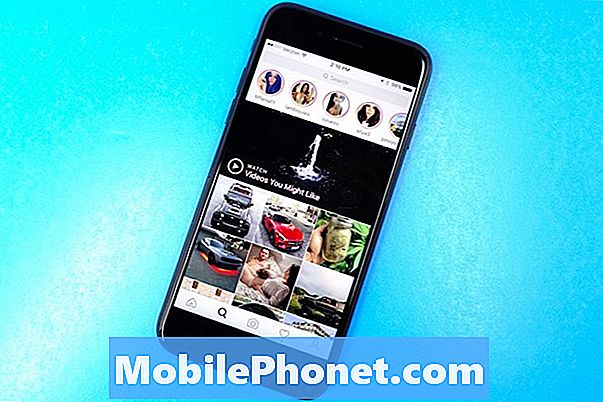
Ако използвате Instagram, можете също да удвоите снимките. Освен нормалната снимка, вашето устройство ще запази и изрязана / филтрирана Instagram снимка.
За да изключите това, отворете приложението Instagram. От там докоснете раздела си в долния десен ъгъл и след това докоснете иконата на малкото зъбно колело в горния десен ъгъл на екрана.
В раздела "Настройки" натиснете превключвателя до "Запазване на оригинални снимки", за да изключите тази функция.
Отърви се от наскоро изтрити снимки и видеоклипове
Ако наскоро сте изтрили снимка или видеоклип от вашия iPhone, снимката или видеоклипът вероятно продължават да заемат място.
Ако не искате да чакате месец, за да може iOS автоматично да изтрива вашите снимки и видеоклипове, ще трябва ръчно да ги изтриете от телефона си.
За да направите това главата в приложението за снимки и се насочете към албумите си. Превъртете надолу до наскоро изтрития албум и натиснете върху него.
От там можете да изберете отделни снимки и видеоклипове за окончателно изтриване. Или, ако предпочитате да се отървете от всички тях, можете да ги изтриете.
Изчистване на историята на браузъра
Можете също така бързо да освободите място за съхранение, като изчистите данните на браузъра си.
Ако използвате Safari, отидете в Настройки> Safari> и превъртете надолу до мястото, където се изписва Изчистване на историята и данните за уебсайта. Докоснете го.
Изчистването на това ще премахне историята на сърфирането, „бисквитките“ и други данни от Safari. Вашата история също ще бъде изчистена от всички устройства, подписани в профила ви в iCloud.
Ако това звучи като план, натиснете отново Изтриване на история и данни.
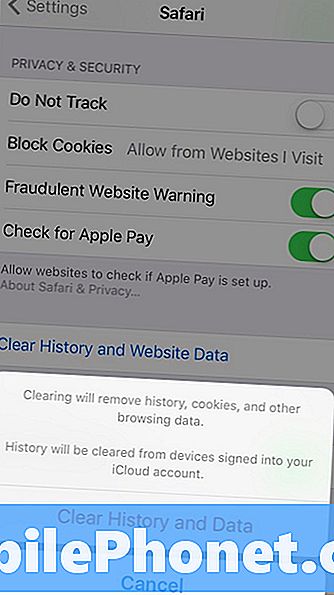
Ако сте потребител на Google Chrome в приложението и докоснете трите вертикални кръга, разположени в горния десен ъгъл.
Тук можете да изберете да изтриете хронологията на сърфирането, „бисквитките“ и данните за сайта, кешираните изображения и файлове и данните за автоматично попълване.
Ако предпочитате да изтриете всичко, докоснете Настройки> Поверителност> Изчистване на данните за сърфирането. От там ги изберете всички (ще видите отметка вдясно, след като сте го направили) и след това кликнете върху Изчистване на данните за сърфирането.
Изтрийте списъка си за четене
Режимът офлайн за четене в Safari е полезен, когато нямате връзка с интернет, но може да отнеме ненужно място на вашия iPhone. Опитайте да го изчистите, за да освободите малко място.
За да изчистите офлайн списъка за четене на Safari на вашия iPhone, преминете към Настройки> Общи> Съхранение и използване на iCloud.
В секцията Съхранение натиснете Управление на съхранението> Safari. След това плъзнете наляво над Offline Reading List и натиснете Delete за изчистване на кеша.
За да изтриете отделни елементи от списъка си за четене, отворете Safari, отворете списъка си за четене и плъзнете наляво, за да изтриете всичко, от което вече не се нуждаете.
Актуализация до iOS 10.3.2
Ако сте отказали да инсталирате iOS 10.3 или iOS 10.3.1, изтеглете iOS 10.3.2, за да освободите малко място.
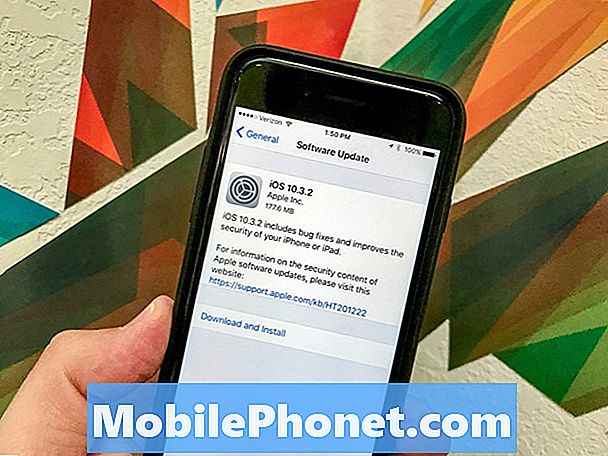
Ако сте пропуснали iOS 10.3 или iOS 10.3.1, актуализацията на iOS 10.3.2 ще доведе до промяна на APFS файла, който за първи път пристигна на борда на iOS 10.3 на Apple. Благодарение на APFS може да видите, че на устройството ви се отваря допълнително свободно пространство.
Няма да получите допълнително 10 GB място за съхранение, но можете да получите 7GB + свободно място. Получихме около 2 GB пространство на нашите iPhone 7 и iPhone 7 Plus.
3 причини да не инсталирате iOS 10.3.3 & 9 причини, които трябва














